星际争霸怎么设置语音聊天模式?这个问题困扰了不少玩家,那么该如何解决呢?这里小编为大家带来星际争霸设置语音聊天模式方法,下面一起来看看吧!
星际争霸怎么设置语音聊天模式
在进入到星际争霸ll的界面中单击“游戏菜单” 按钮
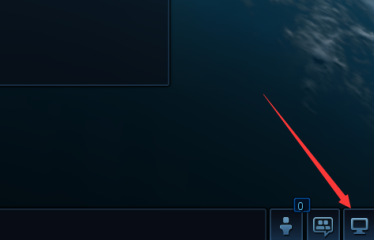
然后调出菜单列表单击“选项”
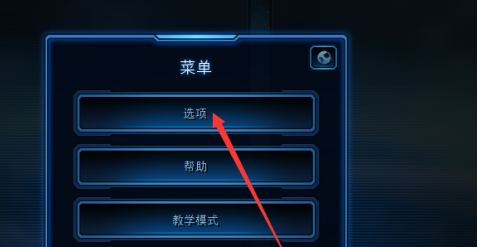
在选项菜单中单击“语音聊天”
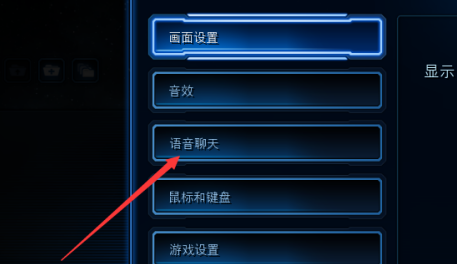
随后在语音聊天的界面中在语音聊天模式下单击“下拉按钮”
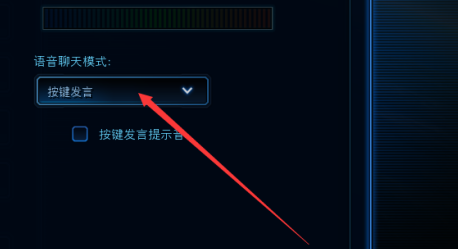
然而在列表中单击“需要的语音聊天模式”
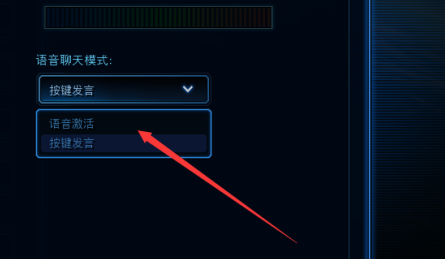
选择语音聊天模式后会有相应的模式设置单击“接受”按钮。
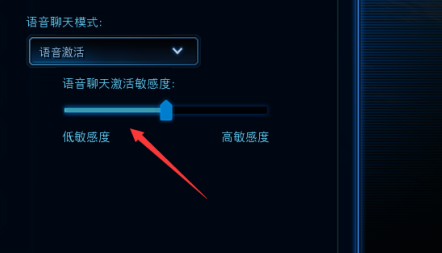
以上就是星际争霸设置语音聊天模式方法的全部内容,希望能帮到大家,更多星际争霸相关攻略正在添加中。
















